UC瀏覽器檔案怎麼上傳網盤_UC瀏覽器檔案上傳網盤的方法
php小編小新為您詳細介紹如何在UC瀏覽器中上傳檔案至網盤。在使用UC瀏覽器的過程中,使用者可能需要將一些重要檔案上傳至網盤進行備份或分享。本文將為您提供簡單易懂的操作步驟,協助您輕鬆實現檔案上傳至UC瀏覽器網盤的目標。
1、先進入uc瀏覽器,點選右下角【我的】(如下圖)。
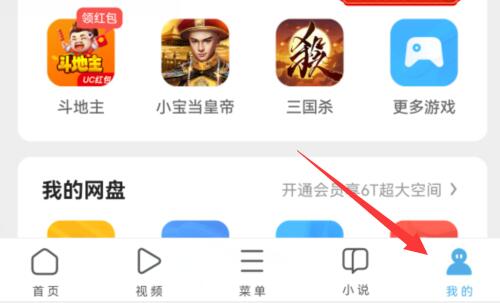
2、然後點選上方個人頭像下的【網盤】(如下圖)。
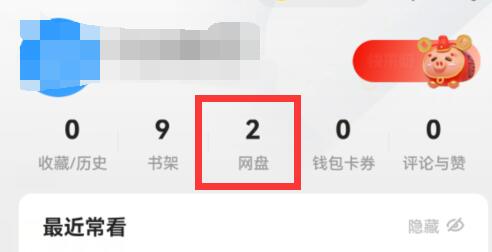
3、進入網盤後,點選底部中間的【 號】(如下圖)。
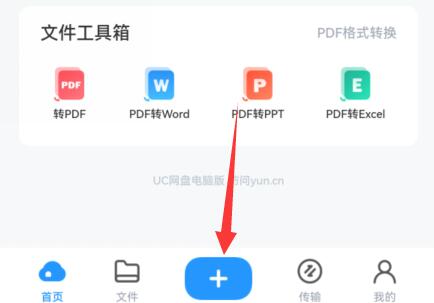
4、然後選擇想要上傳的檔案類型(如下圖)。
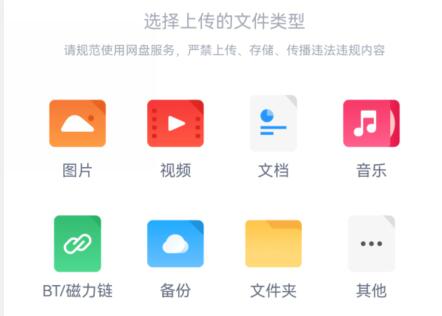
5、隨後在收集記憶體中選擇想要上傳的文件,點選【開始上傳】(如下圖所示)。
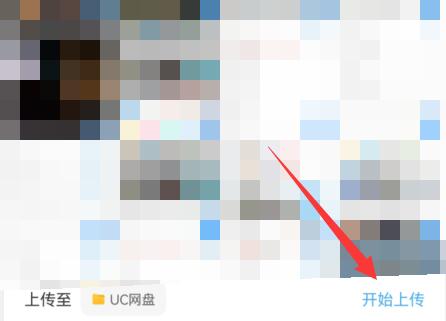
6、最後等待上傳完成就可以儲存到網盤了(如下圖)。
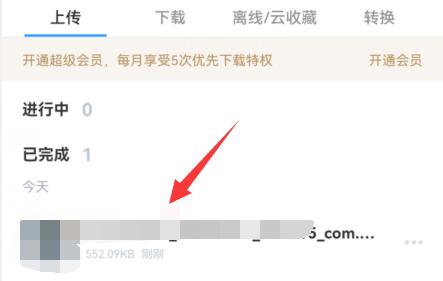 #
#
以上是UC瀏覽器檔案怎麼上傳網盤_UC瀏覽器檔案上傳網盤的方法的詳細內容。更多資訊請關注PHP中文網其他相關文章!

熱AI工具

Undress AI Tool
免費脫衣圖片

Undresser.AI Undress
人工智慧驅動的應用程序,用於創建逼真的裸體照片

AI Clothes Remover
用於從照片中去除衣服的線上人工智慧工具。

Clothoff.io
AI脫衣器

Video Face Swap
使用我們完全免費的人工智慧換臉工具,輕鬆在任何影片中換臉!

熱門文章

熱工具

記事本++7.3.1
好用且免費的程式碼編輯器

SublimeText3漢化版
中文版,非常好用

禪工作室 13.0.1
強大的PHP整合開發環境

Dreamweaver CS6
視覺化網頁開發工具

SublimeText3 Mac版
神級程式碼編輯軟體(SublimeText3)
 《uc瀏覽器》如何取消連續包月
Apr 10, 2024 pm 03:43 PM
《uc瀏覽器》如何取消連續包月
Apr 10, 2024 pm 03:43 PM
使用UC瀏覽器連續包月服務後,如果想要取消訂閱,可以按照以下簡單步驟進行操作。在這篇文章中,我們將為您詳細介紹如何取消UC瀏覽器的連續包月服務,讓您輕鬆解除訂閱,避免不必要的費用支出。 uc瀏覽器如何取消連續包月方法一:uc瀏覽器1、先打開uc瀏覽器進入到主頁面,點選左下角的【我的】;2、之後進入到我的功能專區,右上角【設定】服務功能;3、然後在更多設定服務頁面,滑動到最底部的【幫助與回饋】功能;4、最後跳到下圖的介面,找到自動服務當中【取消自動續費】即可取消連續包月。方法二:微信1、先打
 uc瀏覽器怎麼開啟網頁翻譯_uc瀏覽器開啟網頁翻譯方法
Apr 02, 2024 pm 03:25 PM
uc瀏覽器怎麼開啟網頁翻譯_uc瀏覽器開啟網頁翻譯方法
Apr 02, 2024 pm 03:25 PM
1.先開啟uc瀏覽器,進入要翻譯的位置,點選【選單】。 2、然後點選右下角的【工具】按鈕。 3.接著點選左下角的【網頁翻譯】。 4.隨後會自動下載安裝翻譯插件。 5.最後安裝完成後,再回到剛剛的頁面,點選【網頁翻譯】就可以開始翻譯了。
 uc瀏覽器如何轉存文件
Apr 09, 2024 pm 05:10 PM
uc瀏覽器如何轉存文件
Apr 09, 2024 pm 05:10 PM
uc瀏覽器如何轉存文件?在uc瀏覽器下載的文件和視頻是可以轉存的,多數的用戶不知道如何的轉存下載的文件和視頻,接下來就是小編為用戶帶來的uc瀏覽器轉存檔案方法教程,有興趣的用戶快來一起看看吧! uc瀏覽器使用教學uc瀏覽器如何轉存檔案1、先開啟uc瀏覽器進入主頁面,點選右下角【網盤】進入專區;2、之後跳到網盤功能頁面,最右邊的【 +】號按鈕點選;3、然後最底部的選單欄,點選【新增磁力鏈】按鈕;4、接著進入到新增磁力鏈頁面,複製要轉存的連結;5、最後跳到選取檔案的介面,點選右下角的【轉存】按鈕
 《uc瀏覽器》怎麼看禁止造訪的網站
Apr 10, 2024 pm 04:16 PM
《uc瀏覽器》怎麼看禁止造訪的網站
Apr 10, 2024 pm 04:16 PM
在網路世界中,有時我們可能會遇到一些被禁止造訪的網站。但是,如果你使用的是UC瀏覽器,不用擔心!下面我將向你介紹如何在UC瀏覽器中繞過禁止訪問,暢遊網絡的方法。 uc瀏覽器怎麼看禁止訪問的網站1、先打開電腦端的uc瀏覽器,進入到主頁面解決所有的問題;2、之後解決掉所有的問題之後,點擊右上角【頭像】點擊;3、然後下方會展開多選單欄,選擇其中的【設定】功能;4、接著跳到設定的功能頁面,滑動左側功能欄點擊【廣告攔截】;5、最後即可把所有禁止造訪的網站連結設定在網站板塊當中即可瀏覽了。
 uc視頻不能下載下來嗎 uc瀏覽器怎麼下載視頻
Mar 20, 2024 pm 08:51 PM
uc視頻不能下載下來嗎 uc瀏覽器怎麼下載視頻
Mar 20, 2024 pm 08:51 PM
uc瀏覽器都是大家都在使用的瀏覽器,都能夠讓大家獲得一些獨有的上網體驗,超級的便捷,為你們搜索到各種各樣的資源,一些你們在別的平台享受不了的影片作品,大家在這都能查看到,內容十分的精彩,大家都沉浸其中,根本停不下來,還想要將影片下載到本地,就是能夠隨時觀看的,大家想要什麼時候看,就什麼時候看的,非常的方便,具體下載影片的方法整理出來了,希望能夠幫助到你們。 uc瀏覽器下載影片到本機的操作方法: 1.開啟UC瀏覽器,點選選單欄,選擇下載/影片; 2.點選已快取的影片; 3.點選影片選擇
 uc瀏覽器如何取消連續包月
Apr 09, 2024 pm 06:25 PM
uc瀏覽器如何取消連續包月
Apr 09, 2024 pm 06:25 PM
uc瀏覽器如何取消連續包月?在uc瀏覽器中是可以充值包月會員來免費使用超多工具,多數的用戶不知道如何取消連續包月,接下來就是小編為用戶帶來的uc瀏覽器取消連續包月方法圖文教程,有興趣的用戶快來一起看看吧! uc瀏覽器使用教學uc瀏覽器如何取消連續包月1、先開啟uc瀏覽器進入到主頁面,點選左下角的【我的】;2、之後進入到我的功能專區,右上角【設定】服務功能;3、然後在更多設定服務頁面,滑動到最底部的【幫助與回饋】功能;4、最後跳到下圖的介面,找到自動服務當中【取消自動續費】即可取消連續包月。 5、
 UC瀏覽器網頁錯亂打不開的處理步驟
Apr 02, 2024 pm 09:52 PM
UC瀏覽器網頁錯亂打不開的處理步驟
Apr 02, 2024 pm 09:52 PM
1.清除快取(1)開啟UC瀏覽器,點選【選單】,進入【設定】。 (2)上滑找到【清除記錄】(3)勾選,點選【清除】即可2、開啟/關閉雲端加速(1)進入設置,點選【極速/省流】。 (2)嘗試開啟/關閉雲端加速按鈕即可3、關閉廣告過濾(1)進入設置,點選【廣告過濾】。 (2)關閉廣告過濾按鈕即可4、切換網路(連接有效的wif誠者關閉wif使用行動數據)5、等待兩分鐘左右重新嘗試
 uc瀏覽器懸浮視窗怎麼關閉
Apr 10, 2024 pm 04:52 PM
uc瀏覽器懸浮視窗怎麼關閉
Apr 10, 2024 pm 04:52 PM
uc瀏覽器懸浮視窗怎麼關閉?在uc瀏覽器中是有懸浮視窗可以關閉的,多數的用戶不知道懸浮視窗如何的關閉,接下來就是小編為大家帶來的uc瀏覽器懸浮視窗關閉方法教程,有興趣的用戶快來看看吧! uc瀏覽器使用教學uc瀏覽器懸浮視窗怎麼關閉一、影片懸浮視窗1、先開啟uc瀏覽器,主頁面右下角【我的】點選;2、我的服務頁面選擇右上角【設定】;3、然後在更多設定頁面,下方找到【uc頭條設定】;4、最後滑動【懸浮小窗播放影片】後方按鈕即可。二、網頁資訊懸浮提示視窗1、先開啟uc瀏覽器進入我的頁面,選擇右上角【設







